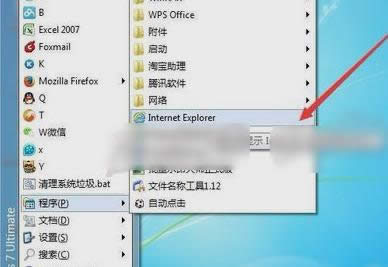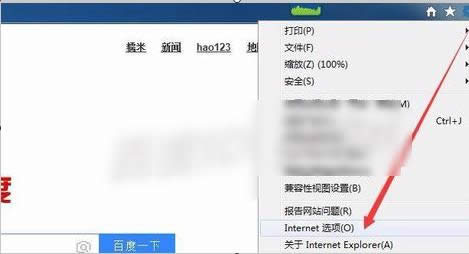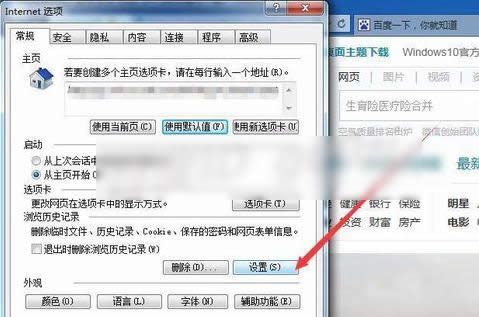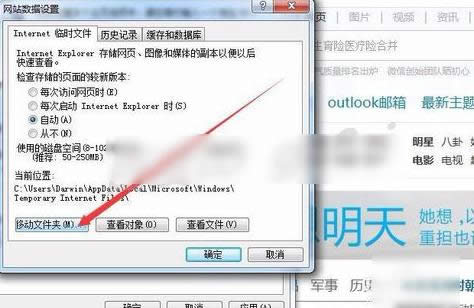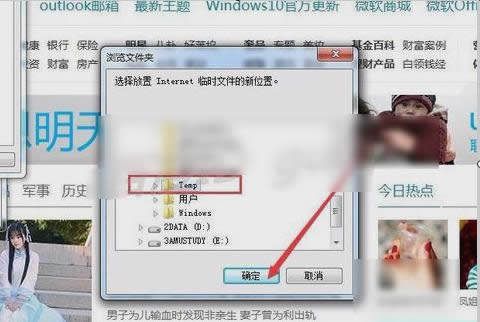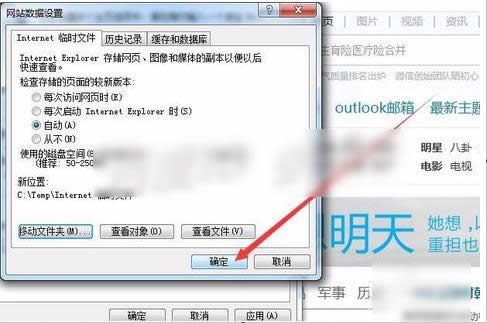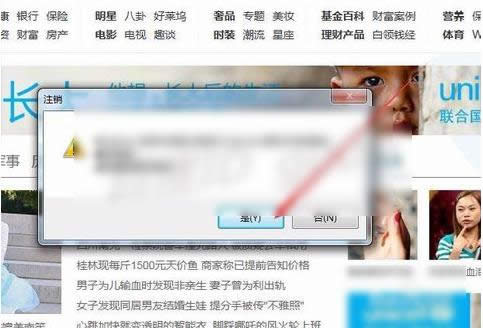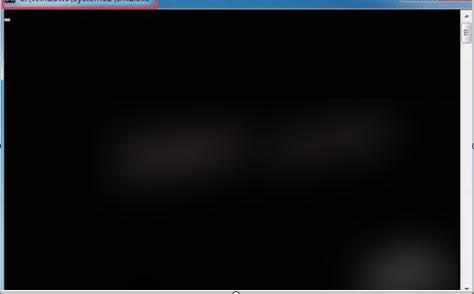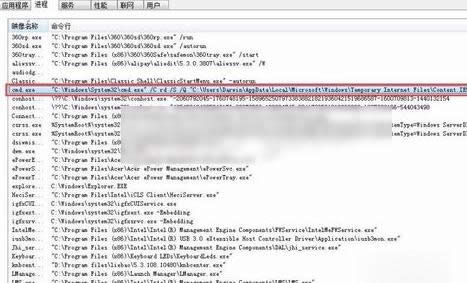IE,本文教您win7IE临时文件夹怎样更改存放位置
发布时间:2021-11-18 文章来源:深度系统下载 浏览:
|
Windows 7,中文名称视窗7,是由微软公司(Microsoft)开发的操作系统,内核版本号为Windows NT 6.1。Windows 7可供家庭及商业工作环境:笔记本电脑 、平板电脑 、多媒体中心等使用。和同为NT6成员的Windows Vista一脉相承,Windows 7继承了包括Aero风格等多项功能,并且在此基础上增添了些许功能。 我们都知道IE临时文件是用来存放我们浏览过的网页的,但是其实有的时候IE临时文件夹存放的位置并不是我们想要存放的位置。所以今天那小编我就来告诉你们win7怎么修改IE临时文件夹的存放位置。 电脑的回收站是用来临时存放一些我们删掉的文件,然而IE临时文件也是如此。但是我们想要修改IE临时文件夹的存放位置的时候应该怎么办呢?不要慌,小编今天你就来告诉你们win7怎么修改IE临时文件夹的存放位置。 首先,鼠标左键双击打开Internet Explorer,然后点击右上角的设置图标,点Internet选项。
临时文件夹载图1
IE载图2 打开之后,找到并点击“设置”
临时文件夹载图3 打开之后,找到并点击“移动文件夹”
存放位置载图4 然后找一个存放IE临时文件的位置,小编觉得跟其它的系统临时文件放在一起比较好。设好了之后点确定。
临时文件夹载图5 然后再如下图所示,就点确定
IE载图6 要让IE临时文件的移动生效,要对移动进行注销才可以。
IE载图7 注销后,系统会弹出一个CMD的命令行窗口,只有一个光标在闪,这时可以看一下在运行的命令.但是不要关掉这个窗口,等待系统自动完成就可以了。
IE载图8
存放位置载图9 Windows 7简化了许多设计,如快速最大化,窗口半屏显示,跳转列表(Jump List),系统故障快速修复等。Windows 7将会让搜索和使用信息更加简单,包括本地、网络和互联网搜索功能,直观的用户体验将更加高级,还会整合自动化应用程序提交和交叉程序数据透明性。 |
相关文章
本类教程排行
系统热门教程
本热门系统总排行